התחבר אוטומטית לשירותים מקוונים באמצעות Windows 7 [כיצד לבצע]

לפעמים אני כותב מאמרים שיעזרו לכם להסביר את ANDREמאמרים שטרם כתבתי. לרוע המזל, זו אחת מאותן זמנים. קישור חשבון Windows 7 שלך לספק זיהוי מקוון יכול להיות שימושי מאוד לאותם זמנים שאתה רוצה לגשת בקלות לשירותים מקוונים כמו דואר אלקטרוני, העברת הודעות מיידיות או שירותי ענן כמו Windows Live SkyDrive.
עם הזמן ככל שיותר ויותר שירותים אוהביםאפליקציות אינטרנט של Microsoft Office עוברות לענן, כאשר ספק זהות מקוון יאפשר לך גישה חלקה יותר לענן מהמחשב האישי שלך. הבה נבחן כעת את התהליך של הוספת ספק זיהוי מקוון למחשב האישי שלך וקישורו לחשבון המשתמש שלך.
כיצד לקשר את חשבון Windows 7 שלך ל- Windows Live ולשירותים מקוונים אחרים
1. אצלך אינטרנט דפדפן, בקרו http://windows.microsoft.com/en-US/Windows7/OnlineIDProviders.
תלוי בסוג המערכת שיש לך, הורד ה 32 סיביות או 64 סיביות גרסת עוזר הכניסה של Windows Live ID.
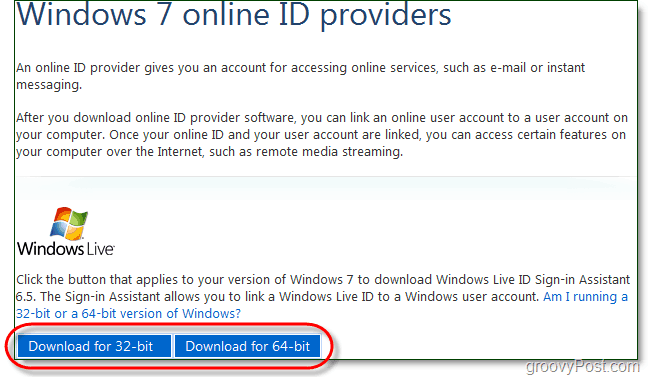
2. לאחר סיום ההורדה, רוץ ה wllogin_ (32 או 64) .msi קובץ. המתקין יפעיל. זה קל לשימוש - פשוט קבל את התנאים ו- לחץ על הבא כמה פעמים. לאחר סיום ההתקנה, יתכן שתצטרך לעשות זאת הפעל מחדש את המחשב כדי שההתקנה תיכנס לתוקף. במקרה שלי, לא עשיתי זאת.
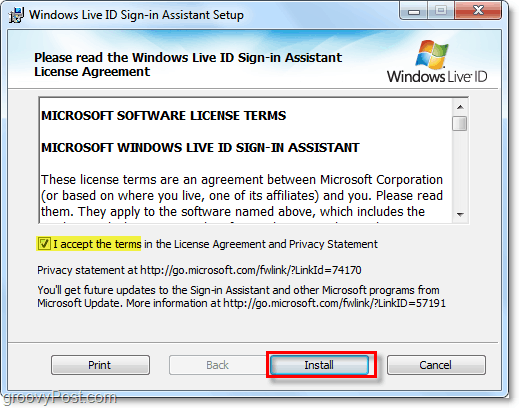
3. לאחר ההתקנה נוכל לקשר את מזהה Live לחשבון Windows 7 שלך. לחץ על ה תפריט התחל של Windows ו סוג חשבונות משתמשים לתיבת החיפוש. לחץ על ה חשבונות משתמשים קישור לוח הבקרה מרשימת התוצאות.
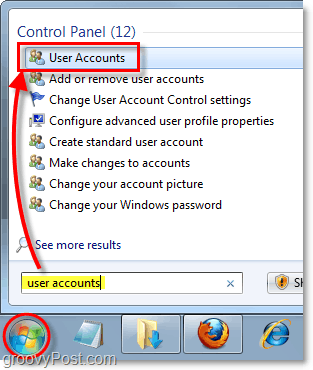
4. בצד הצד השמאלי, לחץ על קשר תעודות זהות מקוונות.
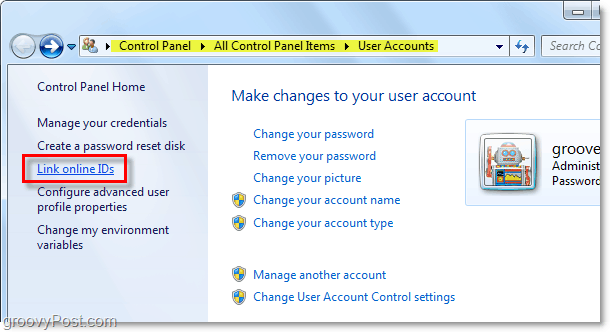
5. ברשימת ספקי הזיהוי המקוון שליד WindowsLiveID, לחץ על קישור מזהה מקוון.
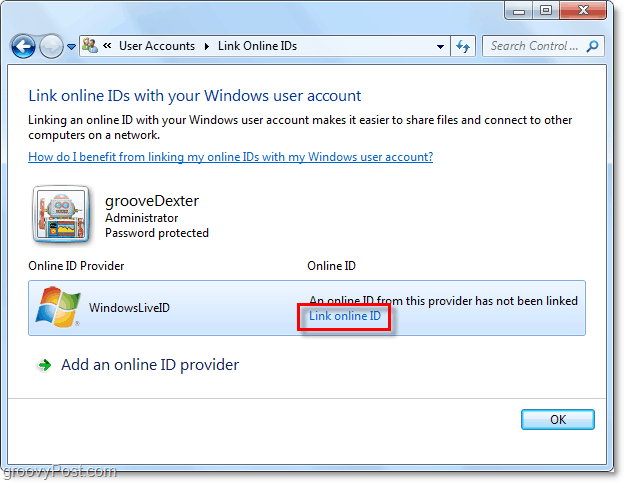
6. בחלון הכניסה שמופיע, סוג אצלך Windows Live אישורים ואז לחץ על היכנס.
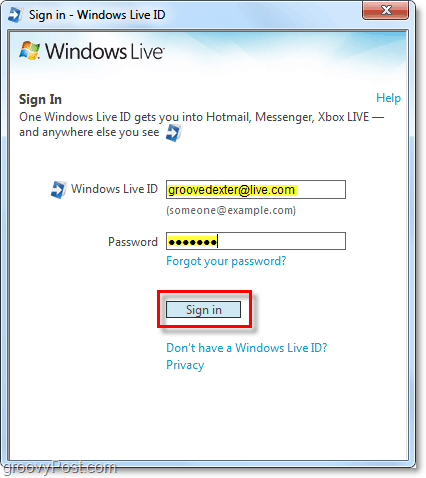
כעת חשבון Windows 7 שלך מקושר למזהה Live שלך! לכן כשאתה נכנס למחשב, תחסוך זמן על ידי כניסה אוטומטית ל- Windows Live באופן מקוון.
![אנונימי את עצמך עם כתובת דוא"ל זמנית חד פעמית [groovyTips]](/images/groovytip/anonymize-yourself-with-a-temporary-disposable-email-address-groovytips.png)

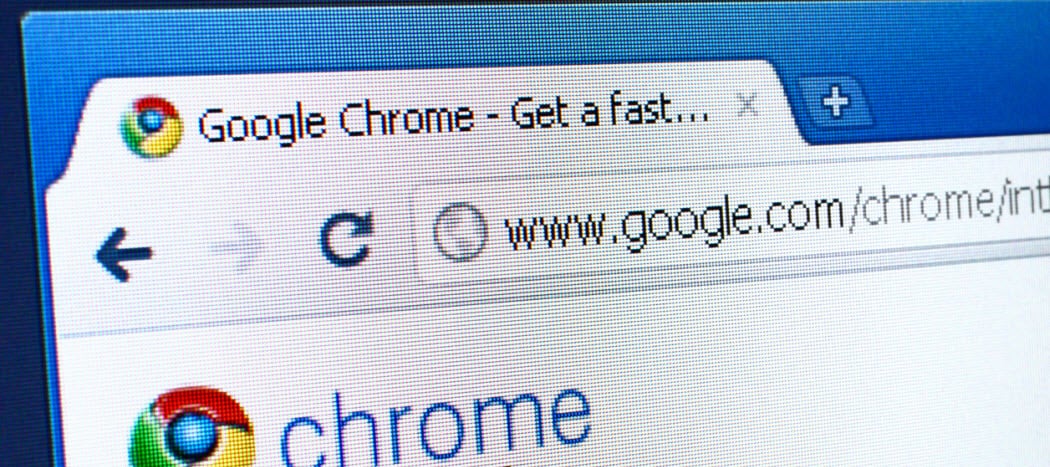






![התאם אישית את דף הכניסה של וורדפרס [טיפ מהיר]](/images/geek-stuff/customize-wordpress-login-page-quick-tip.png)
השאר תגובה